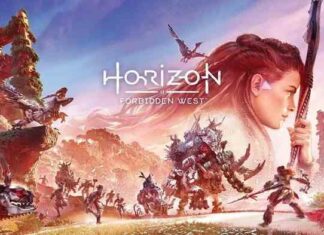Хоча сенсорні пристрої і є дуже зручними, з часом робота сенсора може втрачати точність, причому це, в багатьох випадках, не залежить ні від типу екрану, ні від марки і моделі пристрою.
У зв’язку з цим, будь-якого такого сенсору (екрана) рано чи пізно потрібно налагодження або калібрування. В даній статті розповідається про те, як виконується калібрування і налаштування екрану на Андроїд.
Зміст:
Суть проблеми
Відомо, що поки телефон або планшет новий, то якості роботи сенсора дуже висока.
Він досить швидко реагує на дотики, досить точно визначає точку, на яку користувач натиснув і т. д.
Але згодом, по мірі збільшення фактичного строку експлуатації пристрою, якість роботи сенсора істотно знижується, і починають виникати помилки та неточності.
Як же зрозуміти, що необхідно відкалібрувати дисплей на вашому мобільному пристрої?
Звичайно, робити це доводиться, коли починають з’являтися помилки такого типу, істотно заважають працювати:
- Сенсор спрацьовує не завжди – деякі дії не розпізнаються і пристрій ніяк не реагує;
- Не розпізнаються або погано спрацьовують деякі типи дій, але не всі (наприклад, тап може працювати нормально, тоді як змахування – спрацьовує не кожен раз або навпаки);
- Не точно визначається фактичне місце того, де було вироблено дію (наприклад, не натискається кнопка, до якої ви доторкнулися насправді);
- Значно збільшилася час очікування відповіді після проведення того чи іншого дії на сенсорному екрані;
- Став гірше працювати дисплей тільки при використанні стилуса, або, навпаки, тільки при використанні пальця;
- В графічних додатках така проблема може виявлятися як переривання рисуемой лінії і т. п.
Виникнення такої проблеми, по суті, є нормальним і закономірним процесом, наслідки якого досить легко можна усунути базовими засобами, тобто без залучення сервісу.
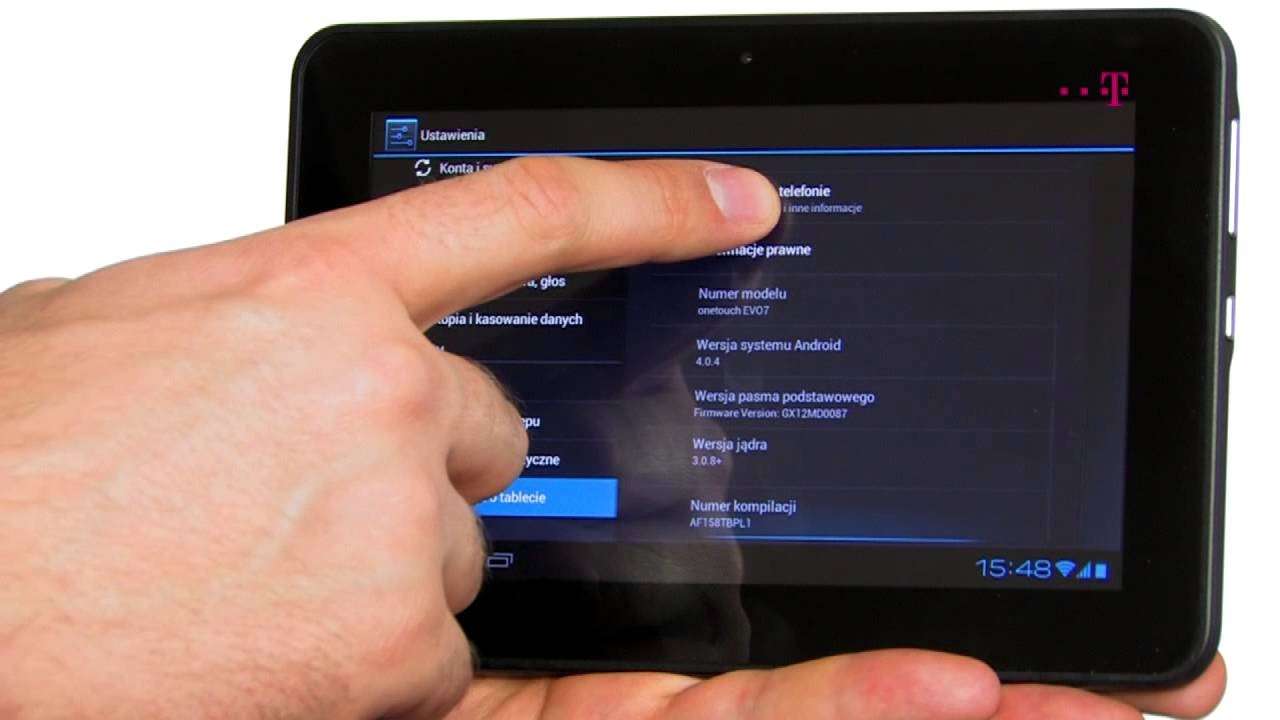
Коли виникає?
Тривала експлуатація пристрою – перша причина того, що якість роботи сенсора на телефоні або планшеті буде поступово падати.
Це нормальний процес, якому піддаються всі сучасні телефони в тим більшою мірою, чим менш якісний екран встановлений на пристрої.
Також, таке явище виникає і, навпаки, при дуже тривалому бездіяльності пристрою, який раніше активно експлуатувалося.
У деяких випадках така налагодження екрану потрібно відразу після покупки, так як буває таке, що спочатку сенсор налаштований некоректно.
Після зміни дисплея вона також необхідна майже завжди.
Але, зниження якості роботи пристрою може відбуватися і з інших причин.
Наприклад, це відбувається при появі на екрані подряпин і потертостей, нанесення неякісної захисної плівки чи при збереженні під нею бульбашок і т. п.
У цьому випадку калібрування не буде достатньо ефективною і проблема не усунеться.
Читайте також:
10 найпопулярніших ігор на Андроїд без інтернету — огляд
ТОП-30+ кращих додатків для Android на всі випадки життя
Перетворюємо свій телефон в [супергаджет] за допомогою інженерного меню Андроїд
Кращі ігри на Android 2017: ТОП-8 найкращих
Визначення
Що ж таке калібрування, і яким чином вона вирішує проблему неотзывчивого або неточного сенсора?
Калібрування – це параметри сенсорного екрану, що виробляється пристроєм на підставі дій з сенсором, виконуваних користувачем.
Стандартна процедура калібрування виконується наступним чином: на екрані проявляються точки, кола або хрестики в довільному порядку і користувач повинен натискати на них.
На основі такого процесу система будує певну схему точок і ділянок на екрані, визначаючи таким чином, які з них більш чуйні, які менш, на яких точність вище, на будь – нижче.
За даними такої діагностики система виробляє налаштування та усунення несправностей.
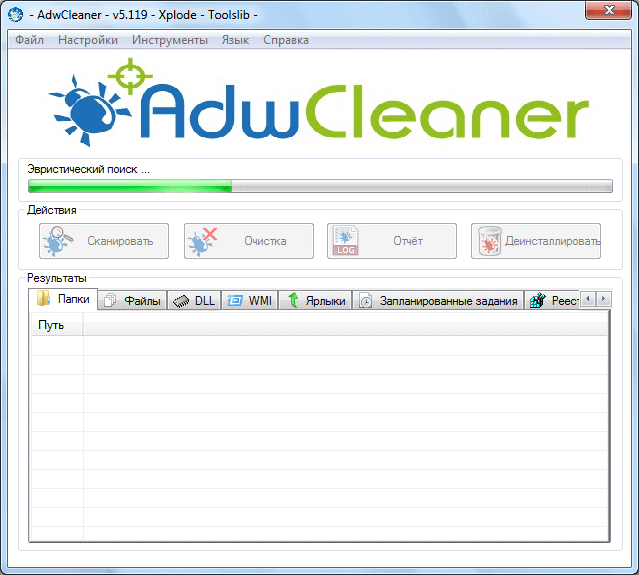
Способи калібрування
Провести таку налагодження можна декількома методами. Найбільш прості та ефективні з них описані нижче.
Якщо після застосування того чи іншого методу істотних змін в кращу сторону не відбулося, то бажано спробувати застосувати й інший спосіб.
Налаштування пристрою
Так як калібрування пристрою – необхідний процес, творці більшості пристроїв на системі Андроїд заклали таку функцію в налаштування пристрою. Як нею скористатися?
1Перейдіть в Налаштування пристрою;
2Перейдіть в розділ Екран або Дисплей (може називатися по-різному, в залежності від моделі пристрою, версії Андроїда або характеру русифікації;
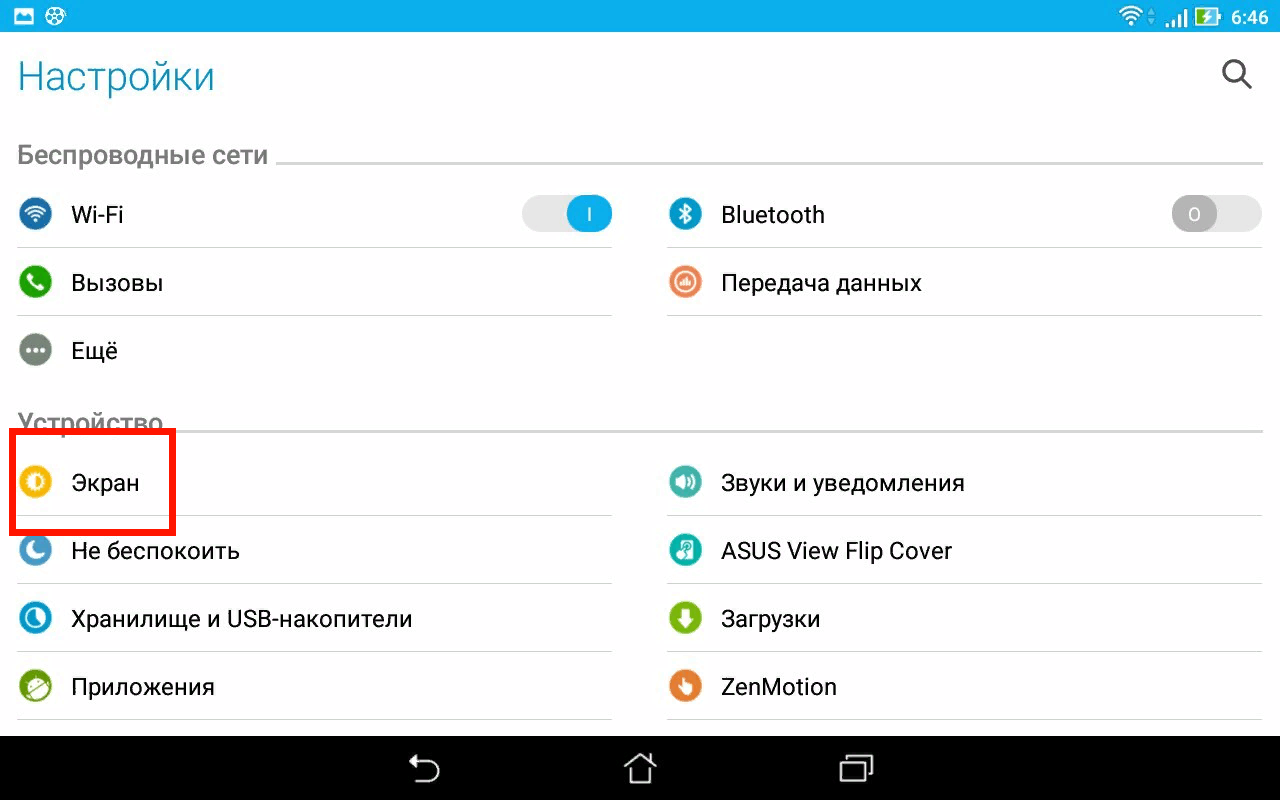
3Перейдіть в розділ Калібрування екрану/відкалібрувати екран чи подібне (зауважте, що такого розділу на деяких пристроях немає зовсім, це говорить про те, що налагодження доведеться виконувати іншим способом);

4Якщо ж така функція є, то після натискання на неї запуститься особливий тест, в якому потрібно натискати на певні точки по мірі їх появи або в певному порядку (на різних пристроях порядок проведення тесту може трохи змінюватися, але суть залишається одна);
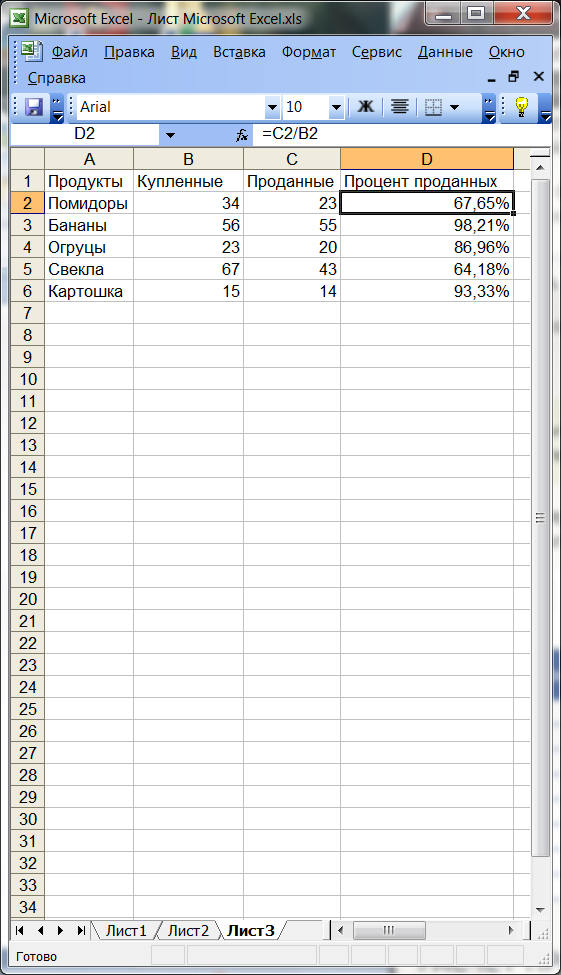
5 Після виконання всіх необхідних дій, система покаже вам повідомлення про те, що тест закінчено, тепер розділ Налаштування можна закрити.
Іноді істотні поліпшення в роботі сенсора спостерігаються прямо відразу після цього. Але в більшості випадків планшет або смартфон необхідно перезавантажити.
Інженерне меню
Для того, щоб отримати доступ до інженерного меню, потрібно виконати ряд дій:
1Відкрийте програму Телефон на своєму пристрої;
2 Наберіть один з спеціальних номерів (для різних пристроїв вони різні, на деяких працюють всі, тому є сенс спробувати кожен код по черзі, поки не попадеться той, що спрацює) — *#*#3646633#*#*, *#*#4636*#*, *#15963#*;

3Кнопку виклику натискати не потрібно, після введення останнього знаку відповідної комбінації, інженерне меню відкриється саме по собі – перейдіть у верхній стрічці в розділ Hardware Testing;
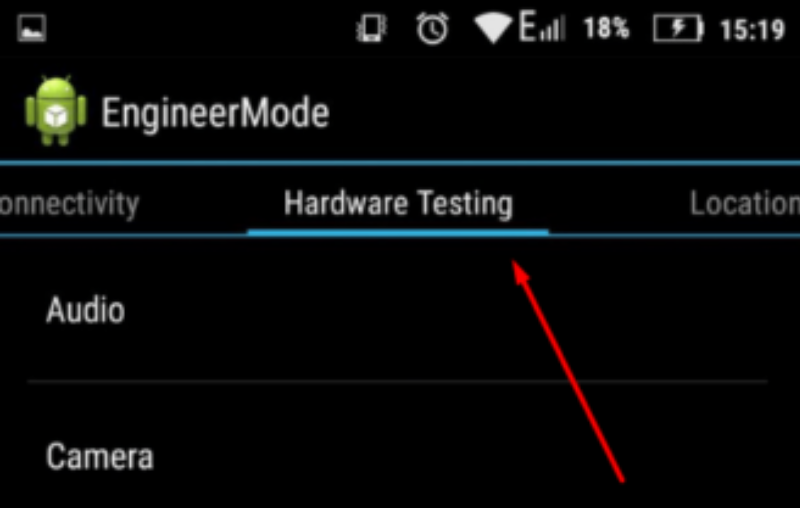
4 Відкрилося після цього меню прокручуємо вниз до пункту Sensor і переходимо на нього.

5Тепер запускаємо власне калібрування – для цього переходимо в розділ Sensor Calibration.

6 В меню калібрування знайдіть розділ Clear Calibration і натисніть на цю кнопку для того, щоб скинути старі налаштування сенсора;
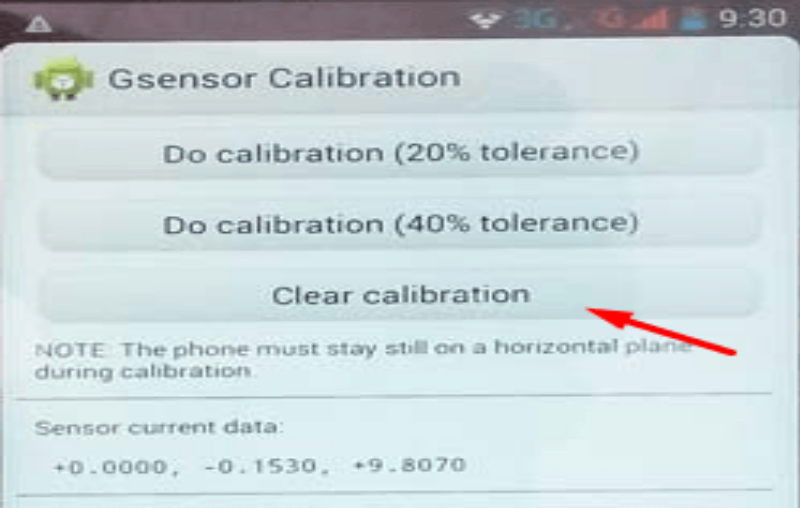
7Тепер натискайте кнопку Do calibration 20%, якщо хочете налаштувати максимальну чутливість екрану і 40% — якщо трохи меншу;
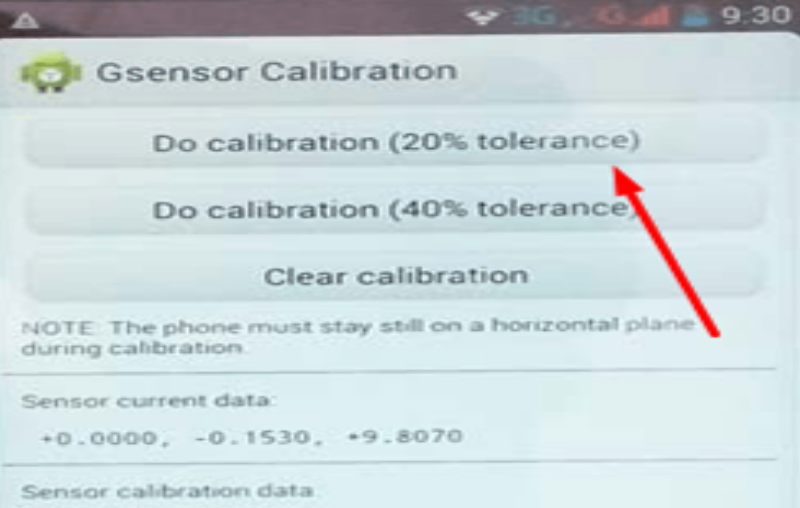
8Додаткових збережень робити не треба – просто залишіть інженерне меню натисканням на кнопку Назад або Додому;
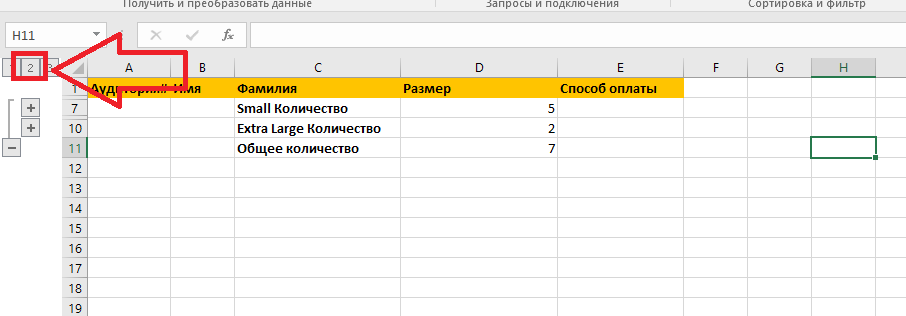
9Перезавантажте пристрій.
Після повторного включення телефону проблема повинна бути повністю усунена. Сенсор повинен працювати чіткіше. Причому, даний метод дає.
Найчастіше, кращий результат, ніж калібрування за допомогою тесту в налаштуваннях телефону, тому його можна здійснювати і в разі, коли після тесту у налаштуваннях значного поліпшення стану сенсора зазначено користувачем не було.
Читайте також:
Планшети, який краще вибрати? Поради в підборі гаджета
AnTuTu рейтинг 2017: 10 кращих смартфонів і планшетів червня
Як відключити розташування в Android, iOS і Windows — докладні інструкції
ТОП-12 захищених смартфонів IP68. Докладний огляд характеристик
За допомогою додатків
Якщо калібрування не винесена в меню налаштувань пристрою, якщо не відкрилося інженерне меню (таке іноді буває), або якщо якість калібрування вас не влаштувало, то можна завантажити спеціальний додаток, яке допоможе виконати налагодження сенсора.
Воно розповсюджується безкоштовно Play Market.
Завантаження і установка Touchscreen Calibration
Для того щоб це додаток з’явилося на вашому телефоні, виконайте наступне:
- Відкрийте додаток Play Market на своєму пристрої;
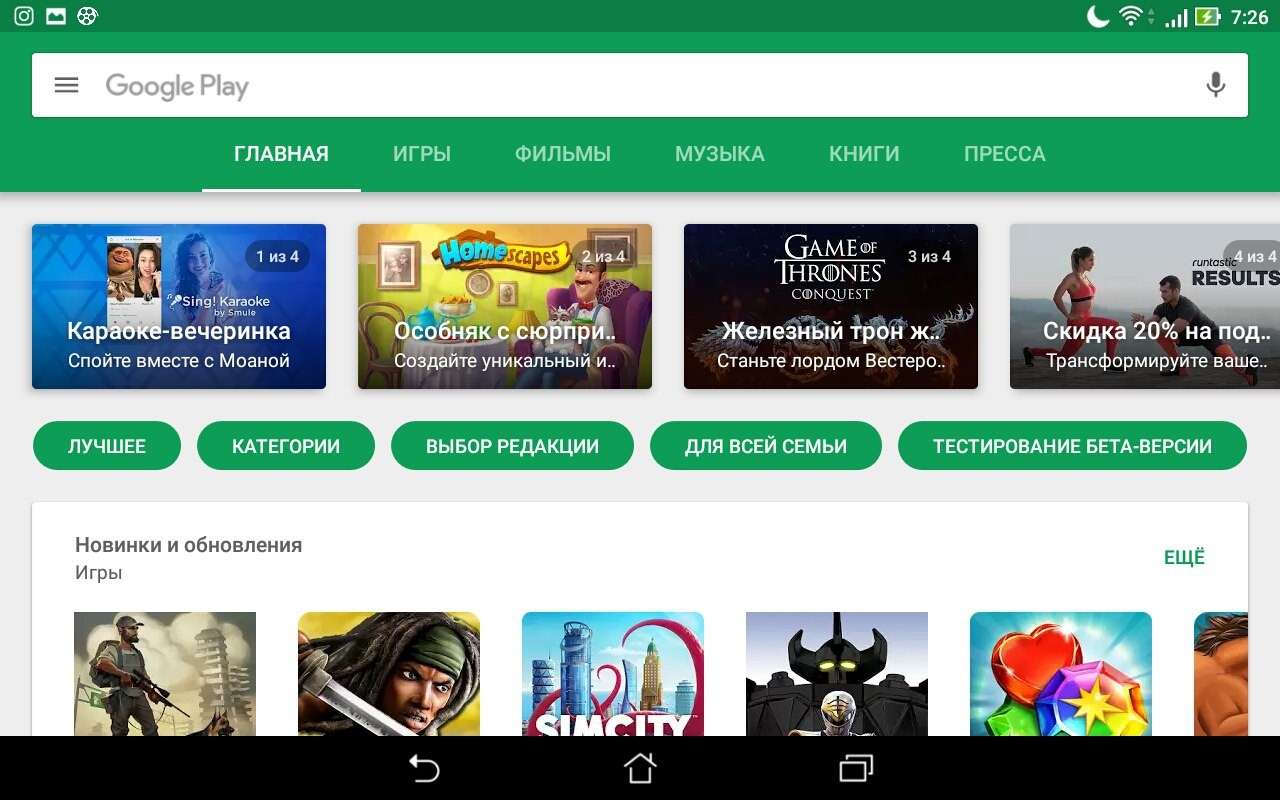
- В пошуковику введіть Touchscreen Calibration і відкрийте програму з іконкою телефону і гайкового ключа;
- Натисніть кнопку Встановити;

- Після цього воно автоматично завантажується і встановиться, при цьому ярлик буде створено на робочому столі вашого пристрою.
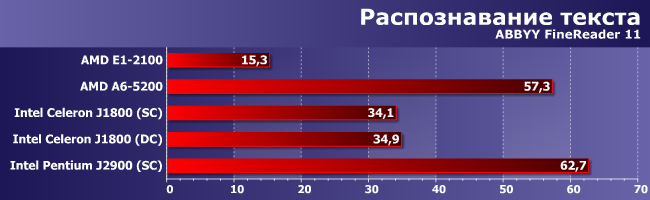
Тепер додаток встановлено на вашому пристрої, і ви можете починати використовувати його. Воно займає не багато пам’яті і поширюється безкоштовно.
Навантаження на апаратні ресурси телефону помірна або мінімальна (в залежності від технічних характеристик пристрою).
Використання Touchscreen Calibration
Як вже говорилося вище, ярлик для запуску цієї програми знаходиться на Робочому столі вашого пристрою. Запустіть його звідти.
Воно повинно відкритися відразу, так як не вимагає великої кількості оперативної пам’яті, а тому запускається без підвисань і збоїв.
- В головному меню програми знайдіть велику синю кнопку Calibrate і натисніть на неї;
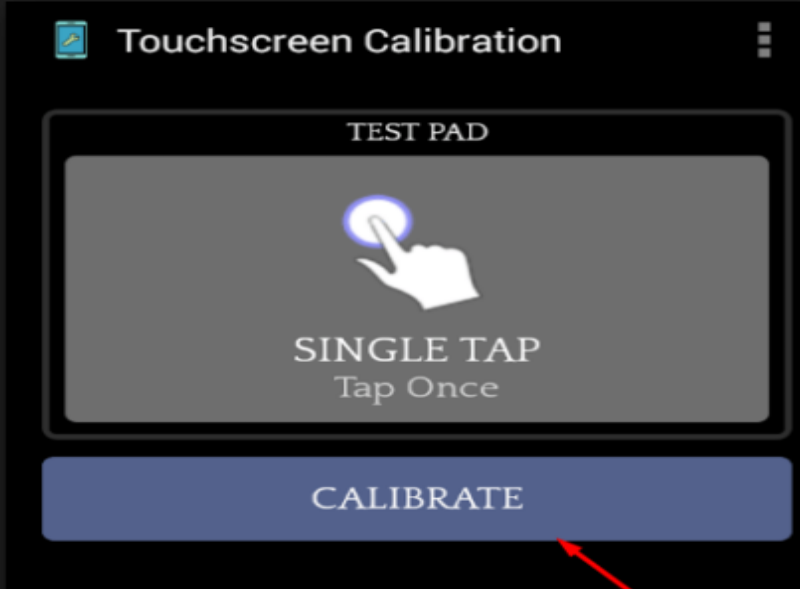
- Виконайте всі дії, запропоновані програмою – це буде, також, як і в першому способі, тест по точках, при цьому, на різні типи дії – тап, подвійний тап, довге натискання і т. д.;
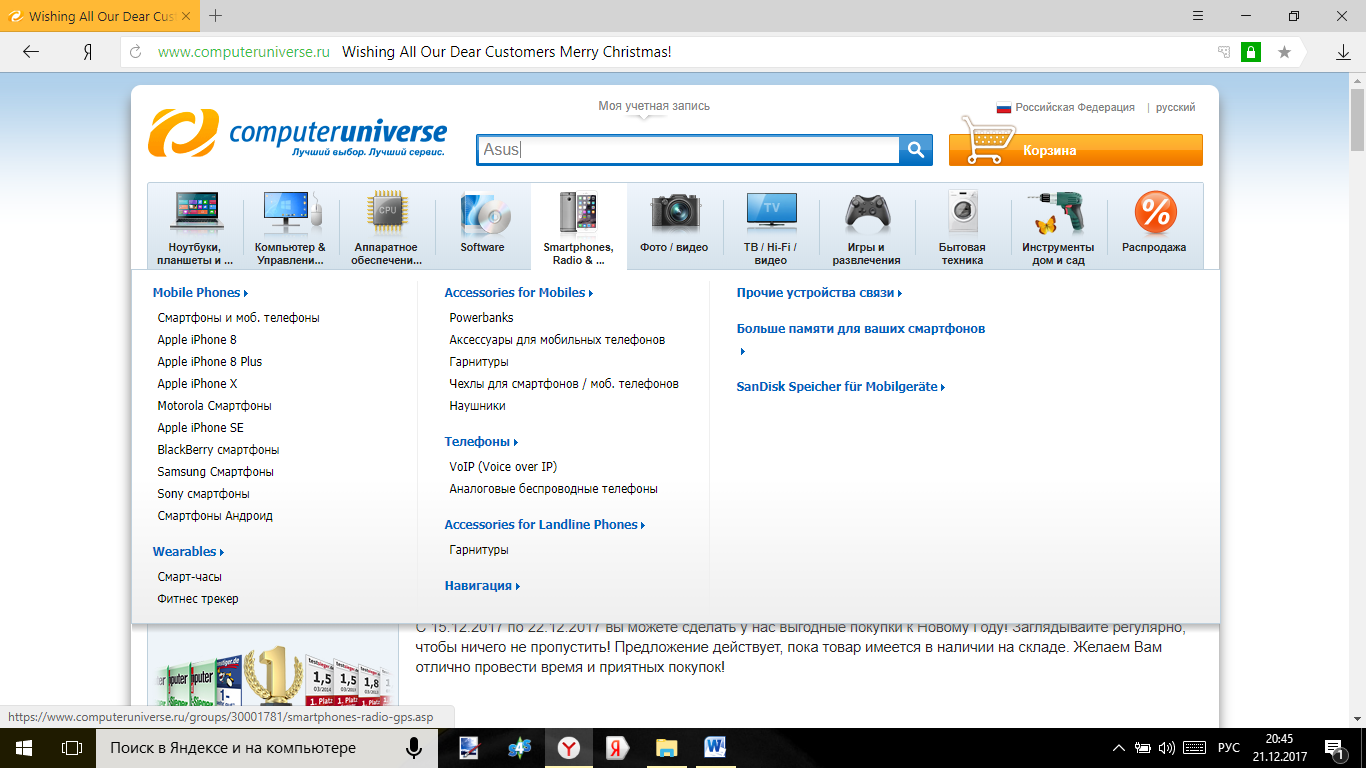
- Після виконання всіх дій на екрані з’явиться повідомлення про те, що процес успішно завершено;
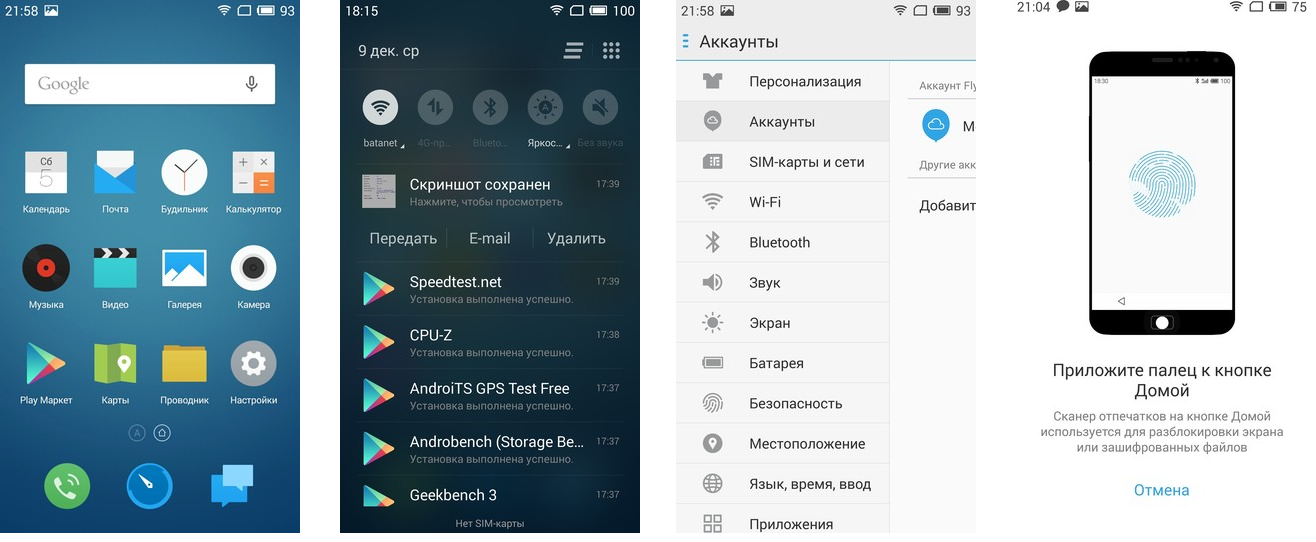
Тепер можна закрити програми будь-яким звичним способом.
Додаток Quick TuneUp
Ця програма багато в чому схоже з попереднім. По суті, обидва вони виконують одні і ті ж цілі, але використовують для цього різні методи з апаратної і програмної точок зору.
Тому, якщо після роботи в попередній програмі суттєвих змін у якості роботи сенсора не сталося, то має сенс завантажити цей додаток і спробувати виправити ситуацію з допомогою нього.
Скачувати дану програму потрібно так само, як і попередній, тільки ввести в пошуковику в Play Market інше сполучення, а саме Quick TuneUp.
Після натискання на кнопку Встановити, програма автоматично завантажується і встановиться на ваш пристрій. Ярлик для його запуску ви зможете знайти на головному Робочому стіле.
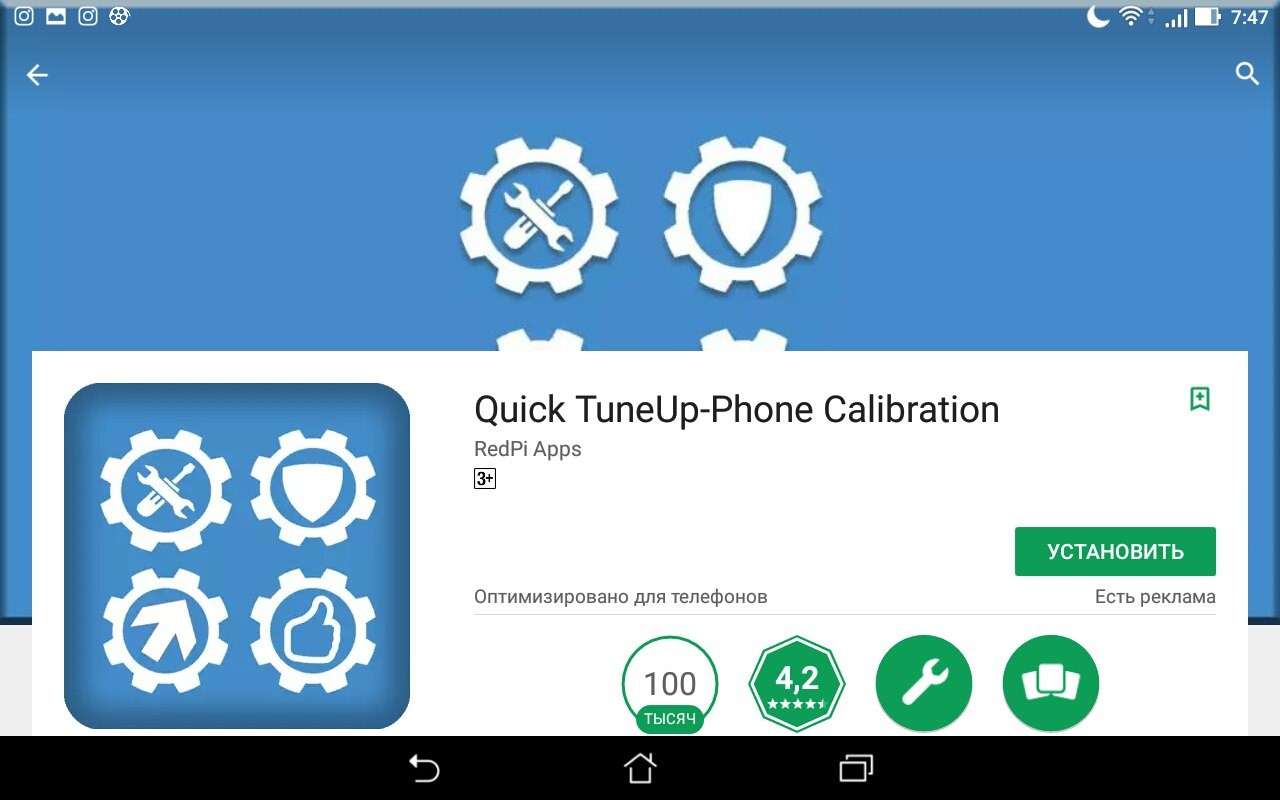
Додаток поширюється безкоштовно через Гугл Плей, орієнтоване на англомовного користувача, тому не має русифікації, так само як і попереднє.
Має досить широкий функціонал і допомагає провести якісну налаштування. Для того щоб провести налагодження сенсора з його допомогою, виконайте наступне:
1Запустіть додаток з ярлика на Робочому столі;
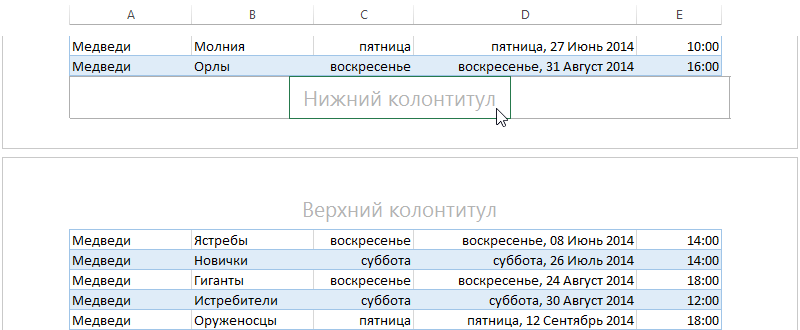
2Знайдіть в головному меню програми пункт Display Calibration і натисніть на нього;
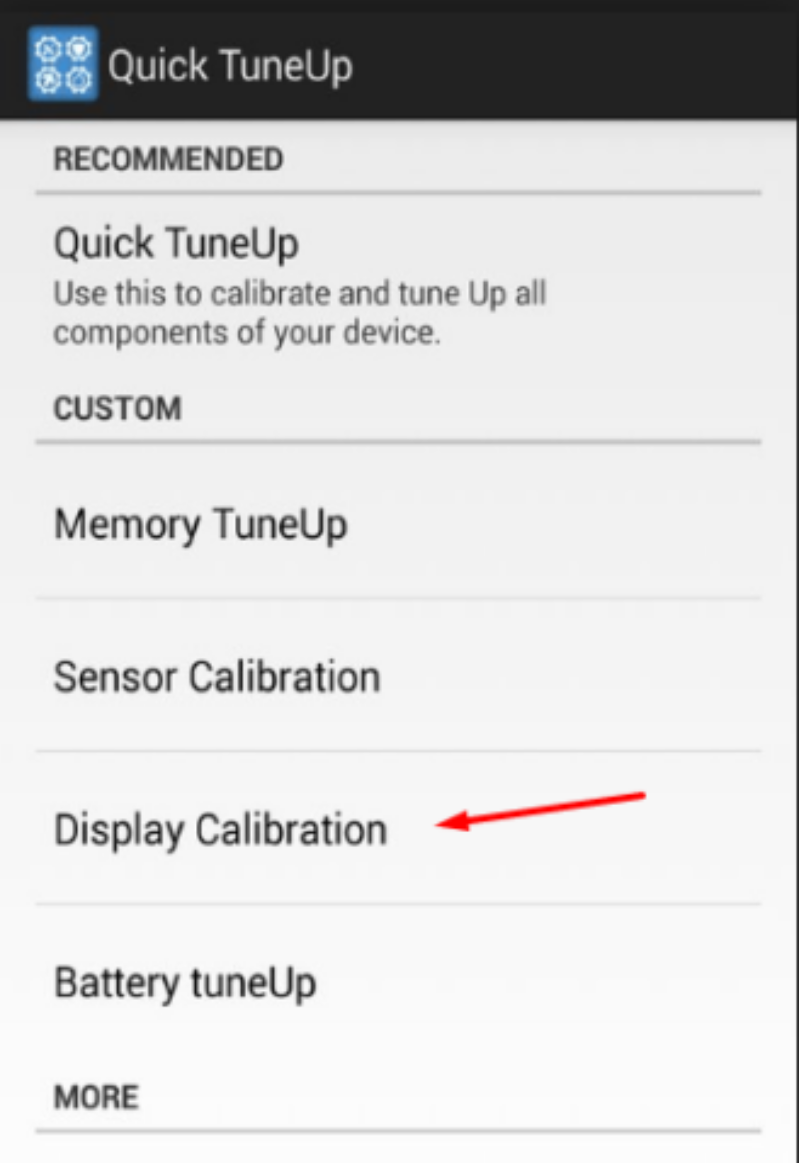
3 Тепер треба трохи почекати, так як даний процес представлений не у вигляді тесту по точках, а у вигляді автоматичного пошуку несправностей, а потім – автоматичного налагодження екрана;
4 При запуску процесу, на головному екрані з’явиться повідомлення, що показує прогрес налагодження;
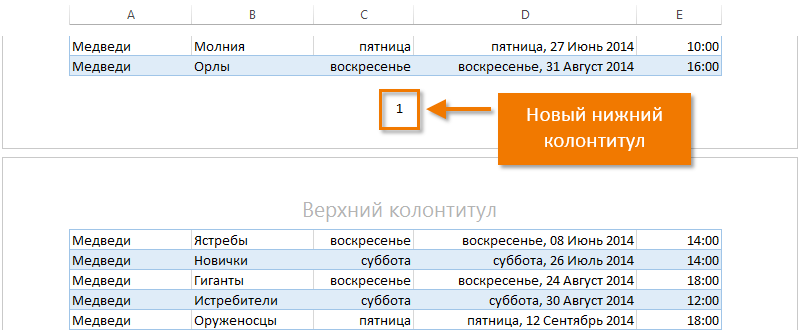
5Коли процес завершиться, вам потрібно перезавантажити телефон.
Після повторного включення ніяких складнощів з роботою сенсора бути не повинно.
Читайте також:
4 способи, як видалити аккаунт Гугл на Андроїді
10 найцікавіших ігор на Андроїд без інтернету і кеша
Секретні коди для Андроїд: як керувати власним гаджетом за допомогою [чарівництва]
Перетворюємо свій телефон в [супергаджет] за допомогою інженерного меню Андроїд
Інші неполадки
У ряді випадків, помилки в роботі сенсора можуть мати й інший характер.
Наприклад, поширеною є така ситуація, коли в певних точках екран періодично спрацьовує мимовільно.
Це відбувається в тих випадках, коли сенсорне скло екрана достатньо серйозно пошкоджено, вона прогинається і в деяких точках прилягає до екрану занадто щільно, викликаючи спрацьовування сенсора.
Зовні така проблема може бути зовсім непомітна. Тим не менш, вона досить складна і вимагає виправлення в умовах сервісного центру.
Зазвичай, в таких випадках рекомендується повна заміна скла дисплея.
Також в сервісний центр варто звернутися і тоді, коли не допоміг жоден з перерахованих способів калібрування.
Це також може говорити про те, що якість роботи сенсора знизилася із-за пошкоджень скла або несправностей в апаратної частини пристрою.

















![[Огляд] Xiaomi MiJia M365 – відмінний [електросамокат] від надійного китайського виробника](http://web-city.org.ua/wp-content/uploads/2018/01/P1160682_1-218x150.jpg)













![[DNS probe finished no Internet] Як виправити помилку?](http://web-city.org.ua/wp-content/uploads/2018/01/1-42-218x150.jpg)